qq中的彩签可以设置为自动添加彩签,不过很多小伙伴都不知道怎么开启,下面小编就为大家带来具体操作方法,想知道的话就来看看吧。 qq怎么开启自动添加彩签?qq开启自动添加彩签
qq中的彩签可以设置为自动添加彩签,不过很多小伙伴都不知道怎么开启,下面小编就为大家带来具体操作方法,想知道的话就来看看吧。
qq怎么开启自动添加彩签?qq开启自动添加彩签教程
1、首先打开qq,选择如图的图像。
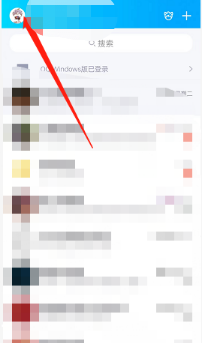
2、然后点击设置。
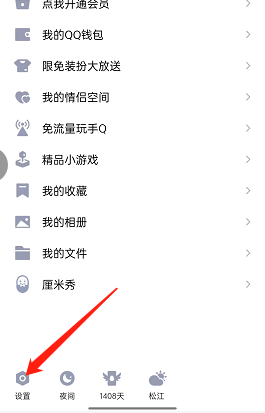
3、接着选择【辅助功能】。
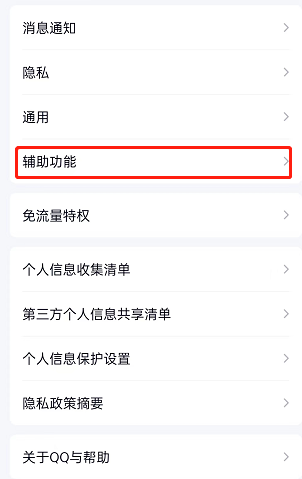
4、随后点击【彩签设置】。
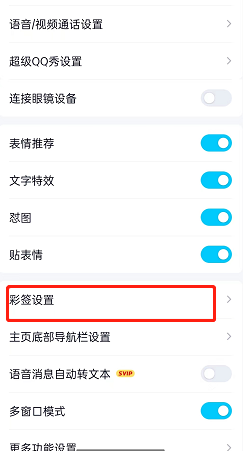
5、之后选择自动添加彩签右侧的按钮开启即可。
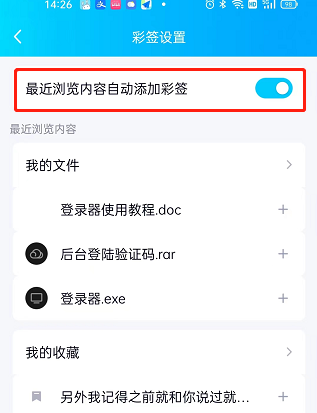
以上这篇文章就是qq开启自动添加彩签教程,有需要的小伙伴快来学习一下吧!
